MS 워드 글자 테두리 만드는 방법을 정리해봤습니다. 워드에서 사용할 수 있는 글자 효과로 글자의 포인트를 주거나 테두리가 필요한 경우 참고해 보시길 바랍니다.
아래 간단한 가이드를 통해 참고해 주시면 되고, 어떻게 사용하는지 등을 참고하여, 작업하고 있는 문서에 활용해 보시길 바랍니다.
MS 워드 글자 테두리 만드는 방법
1. 먼저, MS 워드를 실행해 주신 다음, 문서 하나를 열어주세요.
2. 문서를 열어 주신 분들은 테두리를 만들고 싶은 문장이나 단어에 드래그를 합니다.
3. 글자에 드래그 및 영역을 지정해 주신 분들은 ‘홈’ 탭에 ‘글꼴’ 그룹에서 ‘ㅁ’ 모양에 아이콘을 클릭합니다.
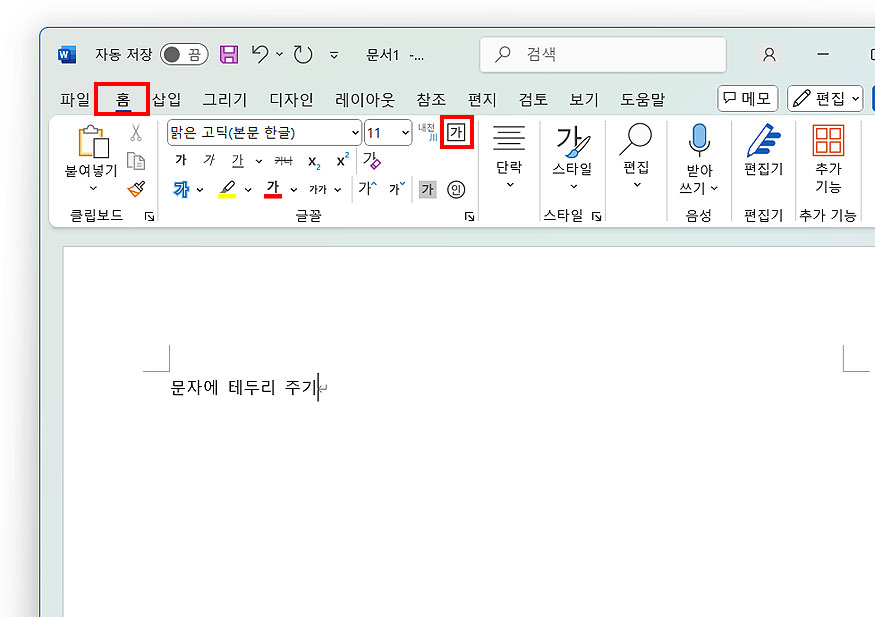
4. 아래 예제 화면과 같이 글자의 테두리가 적용이 됩니다.
안내드린 방법을 통해 원하는 ‘단어’, ‘문장’에 테두리를 적용시켜 보시길 바랍니다.
여러 개의 테두리 적용이 가능하며, 포인트를 주고 싶은 부분에 활용해 보시길 바랍니다.
*테두리를 다시 없애고 싶으신 분들은 적용한 문장에 다시 ‘ㅁ가’아이콘을 누르게 되면, 테두리가 없어집니다. 테두리 생성 및 제거를 자유롭게 이용할 수 있습니다.
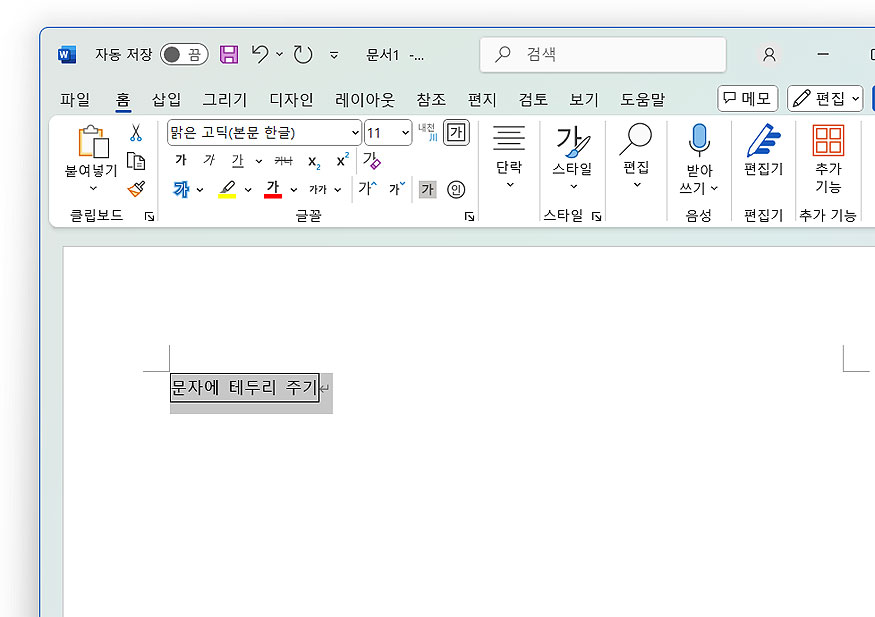
여기까지, MS 워드 글자 테두리 만드는 방법에 과정이었습니다. 위 안내드린 과정에 따라사용해 보시길 바랍니다. 누구나 간단히 이용할 수 있는 글자 효과로 간단한 과정을 통해 글자 효과를 줄 수 있습니다.
이 외에도 글자에 볼드 처리를 하거나, 글자 크기를 키우는 등 글자의 강조 표시를 할 수 있습니다.
‘다음에는 다른 글자 관련 효과나 스타일 등에 대해서도 안내를 해보도록 하겠습니다.’
한 줄 정리 및 추가 팁 :
- Microsoft word 실행 후 ‘ㅁ가’ 아이콘을 클릭하여 글자에 테두리를 줄 수 있습니다.
- 테두리는 아이콘을 다시 한번 누르면, 제거를 시킬 수 있습니다.
- ‘홈’ 메뉴에 글자 관련 메뉴들도 있으며, 글자를 키우거나 볼드, 밑줄, 색상 변경 등등도 활용해 볼 수 있습니다.
MS 워드(microsoft word) 관련 다른 글 :